Podręcznik użytkownika Pages na iPhone'a
- Witaj
-
- Wprowadzenie do Pages
- Dokument edytora tekstu czy makiety strony?
- Wprowadzenie do obrazków, wykresów i innych obiektów
- Znajdowanie dokumentu
- Otwieranie dokumentu
- Zachowywanie i nadawanie nazwy dokumentowi
- Drukowanie dokumentu lub koperty
- Kopiowanie tekstu i obiektów między aplikacjami
- Podstawowe gesty na ekranie dotykowym
-
- Wysyłanie dokumentu
- Publikowanie książki w Apple Books
-
- Wprowadzenie do współpracy
- Zapraszanie do współpracy
- Współpraca nad udostępnianym dokumentem
- Obserwowanie ostatniej aktywności w udostępnianym dokumencie
- Zmienianie ustawień udostępnianego dokumentu
- Przerywanie udostępniania dokumentu
- Foldery udostępniane i współpraca
- Współpraca przy użyciu serwisu Box
- Używanie trybu prezentera
- Prawa autorskie

Znajdowanie i zastępowanie tekstu w Pages na iPhonie
Możesz wyszukiwać określone wyrazy, frazy, liczby i znaki, a także automatycznie zamieniać wyniki wyszukiwania nowym tekstem. Wyszukiwanie obejmuje całą widoczną zawartość dokumentu, czyli tekst części głównej, nagłówki i stopki, tabele, pola tekstowe, kształty, przypisy dolne i końcowe, a także komentarze.
Szukanie podanego tekstu
Stuknij w
 , a następnie stuknij w Znajdź.
, a następnie stuknij w Znajdź.Wprowadź w polu wyszukiwania wyraz lub frazę, które chcesz znaleźć.
Stuknij w Szukaj.
Stuknij w strzałki na dole ekranu, aby znaleźć następne lub poprzednie wystąpienie.
Stuknij w Gotowe, aby zamknąć wyniki wyszukiwania.
Zastępowanie znalezionego tekstu
Stuknij w
 , a następnie stuknij w Znajdź.
, a następnie stuknij w Znajdź.Stuknij w przycisk po lewej stronie pola tekstowego.
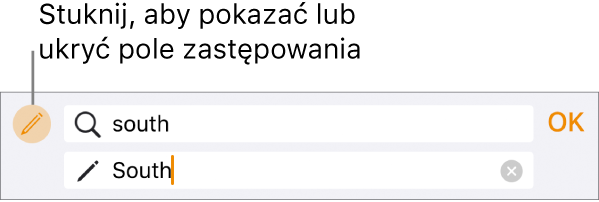
Wprowadź wyraz lub frazę w pierwszym polu.
Wprowadź wyraz lub frazę zastąpienia w drugim polu.
Ważne: Jeśli zostawisz drugie pole puste, znaleziony tekst zostanie usunięty podczas zastępowania.
Stuknij w Szukaj na klawiaturze.
Znalezione wystąpienia są podświetlone, a pierwsze z nich jest zaznaczone.
Przeglądanie i zmienianie wystąpień:
Przechodzenie do poprzedniego lub następnego wystąpienia bez dokonywania zmian: Stuknij w strzałki.
Zastępowanie zaznaczonego wystąpienia: Stuknij w Zastąp.
Zastępowanie wszystkich wystąpień tekstu tekstem zastąpienia: Stuknij w Zastąp wszystko.
Gdy skończysz, stuknij w Gotowe.
Zastąpienie wartości w tabeli uaktualnia zarówno wyświetlaną wartość, jak i wartość formuły. Na przykład, jeśli zastąpisz 1/2 przez 1/3, wartość formuły zmieni się z 0,5 na 0,333333.
Nie możesz zastąpić pasującego tekstu w komórkach tabeli zawierających formułę.